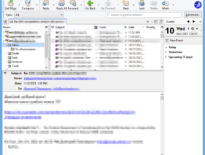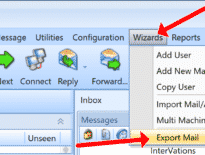Какво е имейл клиент Sylpheed
Sylpheed е имейл клиент с отворен код, който работи на много системи като Windows, Linux, BSD, Mac OS X и други подобни на Unix системи. Програмата съчетава графичен потребителски интерфейс и изчерпателни горещи клавиши, които позволяват изпращане, получавате, и съставяйте имейл съобщения напълно без мишка. Sylpheed в момента не е разработен, но все още не е спрян. Но някои потребители вече решиха да преминат от Sylpheed към Outlook. В този урок обясняваме как можете да прехвърлите вашите имейл съобщения от Sylpheed в Outlook.
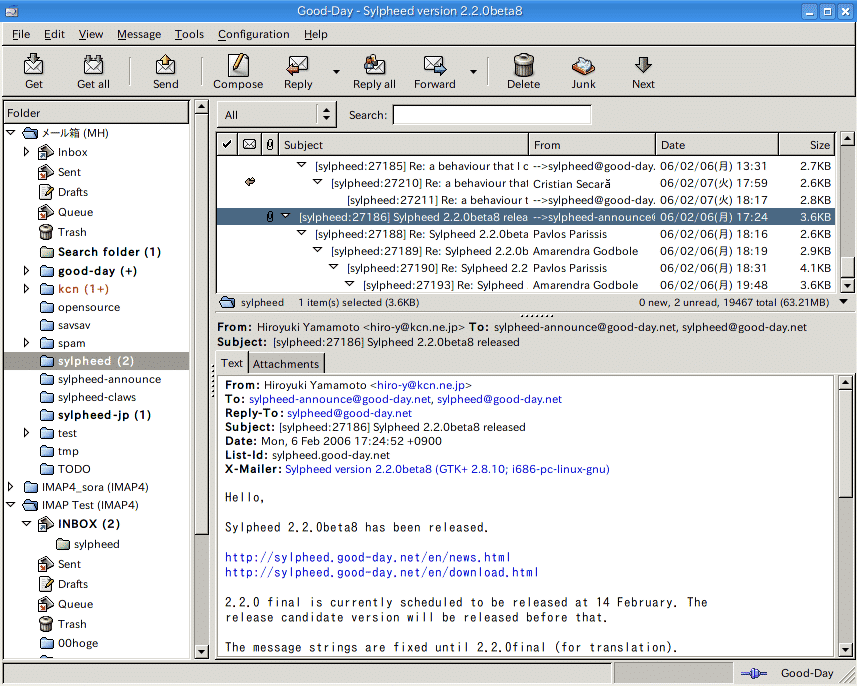
Как да прехвърляте съобщения от Sylpheed към Outlook
Така, какъв е проблемът с мигрирането от Sylpheed към Outlook? Проблемът е, че Sylpheed съхранява имейли във формата на пощенска кутия MH – наследен формат, който не се поддържа от съвременни имейл клиенти, включително MS Outlook. Първо трябва да конвертирате тези MH пощенски кутии във формат MBOX, и след това импортирайте MBOX в Outlook. Нашият софтуер MBOX към Outlook Transfer може да се справи с процеса автоматично. Моля, прочетете подробната стъпка по стъпка по-долу.
Стъпка 1: Преобразувайте Sypheed съобщения в MBOX
Експортирането на имейли от Sylpheed към MBOX може лесно да се извърши с вградените функции на имейл клиента. Изберете "Файл > Експортиране в mbox файл” команда от менюто.
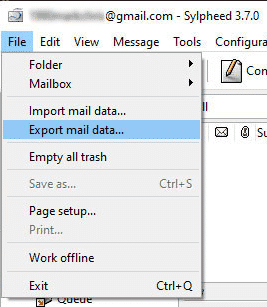
Тогава трябва да видите диалоговия прозорец за експортиране:
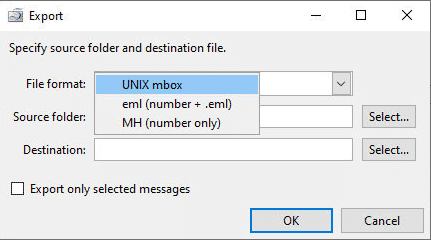
В Файлов формат бокс комплект “UNIX mbox”, това е изходният формат, от който се нуждаем. В Изходна папка поле посочете папката в Sylpheed, която искате да експортирате. В Дестинация поле за преглеждане за папка дестинация, където искате да запишете получения MBOX файл.
Щракнете върху ОК за да запишете файла MBOX в целевата папка.
Стъпка 2: Инсталирайте и стартирайте MBOX към Outlook Transfer
Сега трябва да прехвърлите вашите експортирани MBOX файлове в Outlook. За да направим този процес по-лесен и автоматичен, ние разработихме специален инструмент, наречен MBOX към Outlook Transfer. Забравете досадната ръчна миграция! И за разлика от други инструменти за конвертиране на MBOX, MBOX към Outlook Transfer доставя 100% надеждно и точно преобразуване, дори когато говорите за много големи пощенски кутии.
Изтеглете програмата, като използвате бутона по-долу и я инсталирайте.
* - Нерегистрираната версия преобразува ограничен брой съобщенияСлед като инсталирате програмата, пусни го. Главният прозорец на програмата изглежда по следния начин:

Стъпка 3: Сканирайте изходната папка за MBOX файлове, които да конвертирате
Първо, трябва да зададете изходната папка, съдържаща MBOX файлове. Това е папката, в която сте запазили вашите MBOX файлове на Step 1. Ако преминете от вашата Unix система и запазите MBOX файлове на сменяем носител, вместо това трябва да посочите пътя към това хранилище.
Сега, натиснете Scan Папка бутон. MBOX към Outlook Transfer ще сканира изходната папка и ще намери всички MBOX файлове в нея.

Стъпка 4: Запазете съобщенията на Sylpheed във формат PST
Накрая, можете да импортирате намерените MBOX файлове, съдържащи вашите Sylpheed имейл съобщения в Outlook. Щракнете върху "Запишете PST"бутон, след това посочете локалната папка, където бихте предпочели да запишете PST файла. След това, програмата ви моли да изберете папката на Outlook, в която да импортирате данните. Например, можете да създадете папка на Outlook, наречена „Sylpheed имейли“, за да импортирате всички съобщения в нея.
Започнете преобразуването и изчакайте приложението да го завърши.

MBOX към Outlook Transfer е един от най-бързите MBOX конвертори на пазара, така че обикновено не е нужно да чакате твърде дълго.
Когато процесът приключи, програмата автоматично отваря получения PST файл в Outlook. Поздравления! Успешно преобразувахте вашите Sylpheed съобщения в Outlook.